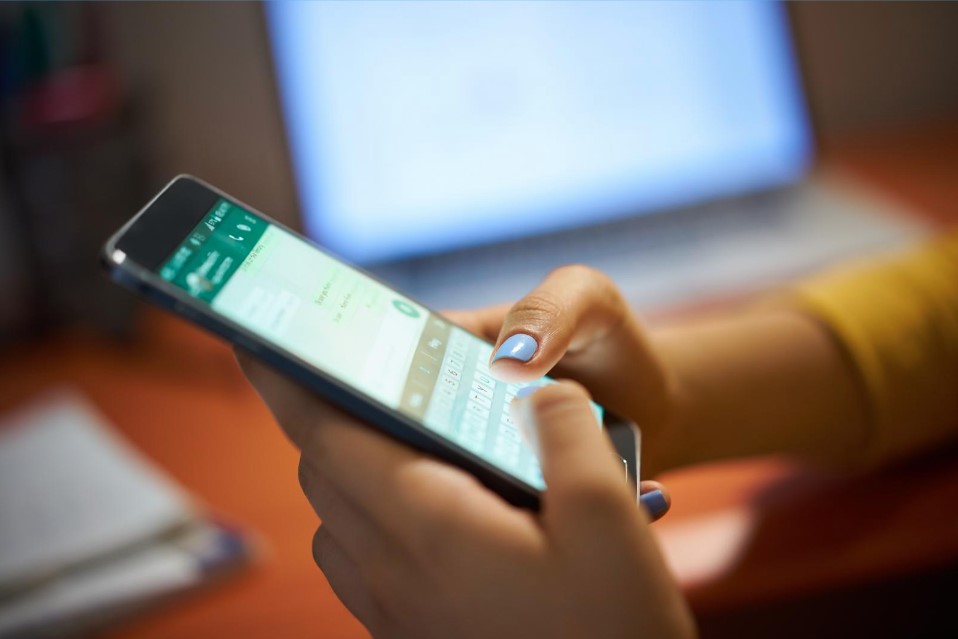Swisstransfer, invia file di grandi dimensioni
Con Swisstransfer puoi inviare file di grandi dimensioni senza problemi, provalo subito!
La necessità di inviare e trasferire file di grandi dimensioni è sempre più comune.
L’aumento del lavoro da remoto, intensificato dall’emergenza COVID-19, ha spinto molte aziende a gestire online gran parte delle loro risorse organizzative. Di conseguenza, capita spesso di dover condividere documenti, video o istruzioni con colleghi e clienti, ma questi file sono spesso troppo voluminosi per essere inviati via email.
Normalmente ci affidavamo a WeTransfer, noto per consentire la condivisione gratuita di file fino a 2 GB. Tuttavia, abbiamo bisogno di condividere file di dimensioni ben maggiori. Solo 2 GB? No, decisamente di più.
Abbiamo parlato di file enormi, mastodontici! E siccome per noi non esistono ostacoli, solo soluzioni, abbiamo trovato quella che consideriamo la scoperta del secolo, in grado di superare di gran lunga i servizi più noti. Ecco quindi il metodo ideale per inviare e trasferire file di dimensioni imponenti, di molti GB!
Informaniak
Siamo entusiasti di presentarti il prodotto che stiamo per mostrarti, sviluppato da Infomaniak, azienda svizzera di hosting di cui siamo orgogliosi partner!
Infomaniak offre una vasta gamma di prodotti, tra cui hosting web, servizi cloud, registrazione di domini, hosting e-mail, suite di produttività online e molto altro ancora.
Infomaniak è uno dei principali fornitori europei di soluzioni digitali. Con sede a Ginevra, in Svizzera, gestisce autonomamente i propri data center, offrendo massima sicurezza, rispetto della privacy e prestazioni di alto livello.
Swisstransfer Vs We transfer
Swisstransfer si è rivelato essenziale per noi quando dovevamo condividere grandi cartelle di materiale dei nostri progetti web con i collaboratori. Iniziamo subito confrontandolo con il suo principale rivale, per capire subito la forza di questo strumento.

Come si può vedere, la differenza principale è nella quantità di dati trasferibili gratuitamente: 50 GB con Swisstransfer contro i 2 GB di WeTransfer. Inoltre, i server utilizzati per l’invio di file pesanti sono situati in Svizzera, garantendo un livello ottimale di sicurezza e privacy.
Per quanto riguarda la durata dei file trasferiti, Swisstransfer li mantiene disponibili fino a 30 giorni, rispetto ai 7 di WeTransfer. È possibile anche aggiungere una password per proteggere i file, impedendo che vengano scaricati accidentalmente da terzi, il tutto senza costi aggiuntivi.
inviare file pesanti tramite Swisstransfer
È sufficiente caricare i documenti che si desidera condividere e poi scegliere tra inviare i file pesanti via e-mail o generare un link per la condivisione. I file possono essere protetti da password e si ha la possibilità di personalizzare la durata della disponibilità dei file, selezionando tra 1, 7, 15 o un massimo di 30 giorni.
È evidente che Swisstransfer offre numerosi vantaggi per il trasferimento di file di grandi dimensioni. Dal punto di vista tecnico, il suo data center è di tipo TIER III+, un livello avanzato che assicura un uptime del 99,982% con una ridondanza N+1. Inoltre, permette di effettuare fino a 500 invii di file di grandi dimensioni gratuitamente e senza registrazione. Condividere i file è davvero facile e veloce.

Possiamo inoltre impostare il limite di download, se per esempio impostiamo di scaricarlo solo una volta, mettiamo 1 come limite.

E voilà, la procedura è completata e il trasferimento dei file pesanti è andato a buon fine! Facile, vero? Un grazie speciale a Infomaniak per aver reso possibile questo servizio!
Ci auguriamo che questo piccolo suggerimento possa essere di grande aiuto per le aziende che stanno affrontando difficoltà nella gestione del lavoro da remoto e nel trasferimento di file di grandi dimensioni. E se siete alla ricerca del miglior servizio di hosting web, la risposta la troverete sempre con Infomaniak!
LEGGI ANCHE:
- Scopri Adobe Firefly: rivoluziona le tue immagini con l’AI e cancella oggetti in pochi click
- Huawei Mate XT: tutte le novità dello smartphone che rivoluzionerà il Mercato
- Viaggi all’estero? Ecco la soluzione per rimanere sempre connessi: Airalo
- Esplora la Potenza e la Versatilità dei nuovi Microsoft Surface Copilot+ PCs
- Scopri le Novità del Nuovo Huawei Mate X6: Innovazione e Design allo Stato Puro